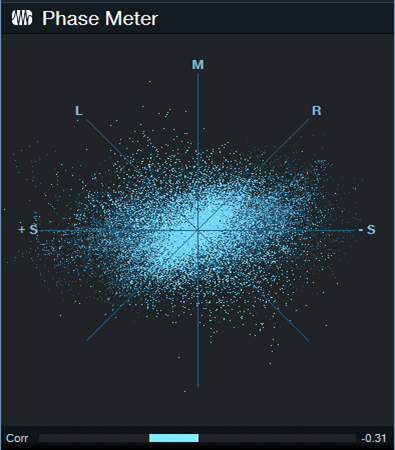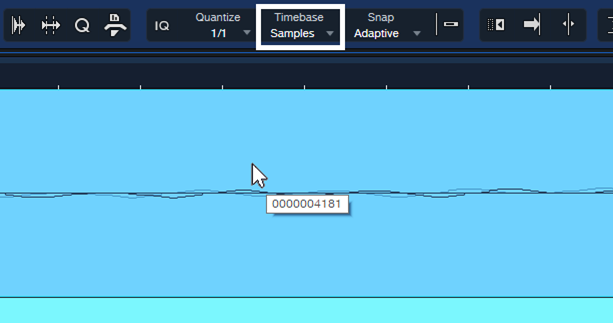스튜디오원(Studio One): 위상(Phase) 문제를 해결하는 방법 StudioOne
컨텐츠 정보
- 7,107 조회
- 1 추천
-
목록으로
본문
https://blog.presonus.com/2024/01/12/how-to-fix-phase-issues/
단계 문제를 해결하는 방법
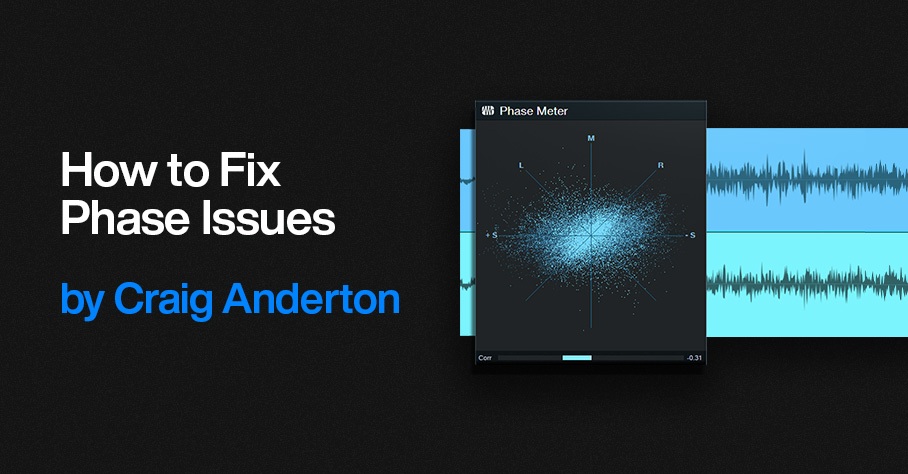
동일한 소스에서 둘 이상의 피드를 사용하여 오디오를 녹음하면 위상 문제가 발생할 수 있습니다. 예를 들어, 베이스 앰프를 마이킹하고 DI(드라이) 입력을 받으면 DI의 오디오가 인터페이스에 즉시 도착합니다. 그러나 소리는 1밀리초에 30cm(12인치)를 이동하므로 마이크와 스피커 사이의 거리로 인해 마이크의 오디오가 늦게 도착하게 됩니다. 즉, 직접음과 시간 정렬이 되지 않으므로 위상차가 발생합니다.
두 개의 마이크를 사용하여 어쿠스틱 기타를 마이킹하거나 드럼 키트에서 멀리 떨어진 드럼 오버헤드를 마이킹하는 경우에도 잠재적인 위상 문제가 발생할 수 있습니다. 부분적인 위상 상쇄라도 사운드를 얇아지거나 약화시킬 수 있습니다.
혼합하기 전에 위상 문제를 확인하고 수정하는 것이 가장 좋습니다 . 위상 문제를 해결하는 한 가지 방법은 타임라인에서 두 파형을 보고 시각적으로 정렬하는 것입니다. 그러나 파형은 그다지 유사해 보이지 않을 수 있습니다(그림 1). 특히 룸 마이크와 같은 오디오를 근접 마이크 사운드와 비교할 때 더욱 그렇습니다.
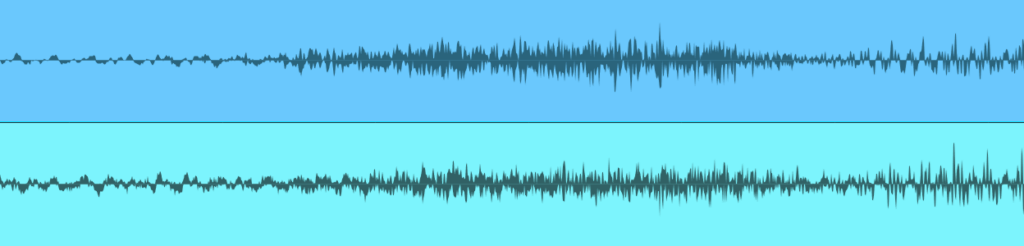
그림 1: 확대했음에도 불구하고 파형을 통해 최대 상쇄 지점에 있는지 반드시 알 수는 없습니다.
또 다른 옵션은 소스를 모노로 합산하고, 소스를 다른 소스에 비해 지연 또는 전진시킨 다음, 가장 강한 소리가 무엇인지 들어보는 것입니다. 작동할 수 있지만 파형이 같은 위상에 있을 때 정확하게 듣는 것이 항상 쉬운 것은 아닙니다. 프로세스를 더욱 완벽하게 만들어 보겠습니다.
위상 보정 프로세스
목표는 오디오가 가장 강하게 들리는 두 파형의 정렬을 찾는 것입니다. 그러나 덧셈보다 위상 취소가 더 듣기 쉽습니다. 따라서 한 채널의 위상을 반전시켜 최대 취소를 위해 트랙을 정렬할 수 있습니다. 위상을 정상으로 되돌리면 가장 강한 사운드를 얻을 수 있습니다. 프로세스는 다음과 같습니다.
1. 잠재적인 위상 문제가 있을 수 있는 채널을 분리합니다. 모노로 합쳐질 때 더 얇은 사운드를 듣는지, 아니면 둘 다 중앙으로 패닝하여 듣는지 결정합니다.
2. 채널 레벨을 최대한 일치시키십시오.
3. 두 채널을 왼쪽 끝과 오른쪽 끝으로 이동합니다.
4. 마스터 버스에 위상 측정기 플러그인을 삽입합니다.
5. 악기 채널 중 하나 에 Mixtool을 삽입합니다 . Mixtool의 위상을 반전시킵니다. 트랙이 스테레오 오디오를 사용하는 경우 왼쪽 및 오른쪽 채널을 반전시킵니다.
6. 스냅을 끕니다. 이를 통해 1밀리초 단위로 이벤트를 조금씩 움직일 수 있습니다. 이벤트를 선택하고 Alt+오른쪽 화살표를 입력하여 트랙을 1ms 앞으로 이동하거나 Alt+왼쪽 화살표를 입력하여 트랙을 1ms 뒤로 이동합니다.
7. 위상 측정기가 가장 음의 상관관계를 나타낼 때까지 다른 트랙에 대해 트랙 중 하나를 조금씩 움직입니다(즉, 그림 2에서처럼 아래쪽 막대 그래프가 가능한 한 많이 왼쪽으로 움직입니다). 이는 최대 취소를 나타냅니다. 참고: 최대 취소 기간은 매우 좁습니다. 1밀리초가 상당한 취소와 취소 없음의 차이를 만들 수 있습니다. 인내심을 가지십시오. 한 번에 1ms씩 조정합니다.
그림 2: 음 의 상관관계 판독값은 두 소스에 위상차가 있음을 나타냅니다.
8. 이제 두 트랙이 정렬되었습니다. 두 신호의 위상이 일치하도록 Mixtool 플러그인을 제거합니다.
팁: 소리로 확인하려면 7단계에서 작은 변경 사항을 들어보세요. 메인 버스의 모노 버튼을 활성화하는 경우 가능한 가장 얇은 사운드를 목표로 하십시오. 스테레오로 모니터링하는 경우 가장 좁은 스테레오 이미지를 들어보세요.
초미세 튜닝
1ms는 두 신호의 위상을 일치시키려고 할 때 상당한 시간 이동입니다. 7단계에서는 두 트랙이 같은 위상에 있는(또는 적어도 그에 가까운) 1ms 창을 분리하지만 더 잘할 수도 있습니다.
타임베이스에 대해 샘플을 선택 하고 스냅을 끕니다. 충분히 확대하면 이벤트를 클릭하고 1 샘플 단위로 앞이나 뒤로 끌 수 있습니다(그림 3). 필요한 경우 단계를 더욱 단축할 수 있습니다.
그림 3: 타임베이스를 샘플로 설정하고 스냅을 끈 상태에서 이벤트 이동을 위한 해상도는 1샘플입니다.
이것은 과잉일 수도 있지만 여러분 중 일부는 완벽주의자라는 것을 알고 있습니다 
관련자료
등록된 댓글이 없습니다.
첫번째 댓글을 달아보세요!
-
이전
-
다음